Word 2011 fyrir Mac: Búa til merki með því að sameina úr Excel

Búðu til merki í Word 2011 með Excel póstsameiningargagnagjafa. Hér eru skrefin til að framkvæma þetta auðveldlega.
Word 2011 fyrir Mac færir hugmyndina um aðalsíðu á nýtt stig í útgáfuútlitsskjá. A húsbóndi síða er einskonar sniðmát síðuna innan skrifstofu 2011 fyrir Mac Word skjal. Allt sem þú setur á aðalsíðuna er afritað á hvaða síðum sem er byggt á henni. Aðalsíður eru leið til að viðhalda stöðugri tilfinningu í öllu skjalinu þínu þegar þú bætir við nýjum síðum.
Ef þú notar aðalsíður geturðu sparað tíma með því að þurfa ekki að endurbúa síðuþætti, eins og blaðsíðunúmer, hausa og fóta, með hverri nýrri síðu þegar þú smíðar útgáfuna þína.
Skólafréttasniðmátið í Word skjalagalleríinu notar Master Pages, svo það er hægt að nota það sem dæmi. Til að sjá aðalsíðurnar, smelltu á Master Pages flipann nálægt neðra hægra horni gluggans. Mundu að þessir flipar birtast aðeins í útgáfuútlitsskjá. Setja inn hnappurinn á Layout flipanum á borði hjálpar þér að bæta við síðum á meðan þú heldur skipulaginu. Til að setja inn nýja síðu sem byggir á masternum, taktu þessi skref:
Þegar skjal er opið í útgáfuútlitsskjánum, smelltu á flipann Allt innihald neðst í hægra horninu í skjalglugganum.
Allt innihald flipinn sýnir þér innihald skjalsins sem þú ert að byggja.
Á borði, smelltu á Layout flipann. Í Pages hópnum, smelltu á litla þríhyrninginn hægra megin við hnappinn Bæta við.
Veldu úr einum af eftirfarandi valkostum:
* Ný síða: Setur inn nýja síðu sem byggir á aðalsniðmáti.
* Nýr meistari: Gerir þér kleift að búa til nýja aðalsíðu úr núverandi síðu. Þú getur haft marga meistara.
* Afrit síða: Býr til afrit af núverandi síðu.

Skiptu fram og til baka á milli alls innihalds og aðalsíðu með því að smella á flipana neðst í hægra horninu á skjalglugganum. Þegar þú velur Master Pages flipann verður Master Pages Options hópurinn á Layout flipanum á borði tiltækur og býður upp á þrjá valkosti:
Önnur fyrsta síða: Leyfir fyrstu síðu að vera sniðin óháð restinni af masternum.
Mismunandi stakar og jafnar síður: Notaðu þetta þegar þú setur upp skjöl sem munu hafa síður sem snúa hver að annarri þegar þær eru prentaðar og þú vilt nota þakrennu eða andstæð blaðsíðunúmer.
Fyrri hlekkur: Heldur því sama sniði og fyrri aðalsíðu þegar þú bætir við nýrri aðalsíðu. Ef þú ert aðeins með eina aðalsíðu er þessi valkostur grár.
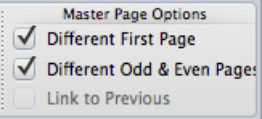
Búðu til merki í Word 2011 með Excel póstsameiningargagnagjafa. Hér eru skrefin til að framkvæma þetta auðveldlega.
Þegar þú vilt virkilega ekki að neinn sé að skipta sér af Word 2013 skjalinu þínu geturðu beitt einhverri vernd. Lykillinn er að læsa skjalinu þínu.
Stundum þarftu Outlook 2013 til að minna þig á mikilvægar dagsetningar eða eftirfylgni. Þú getur til dæmis notað fána til að minna þig á að hringja í einhvern í næstu viku. Besta leiðin til að hjálpa sjálfum þér að muna er að merkja nafn viðkomandi á tengiliðalistanum. Áminning mun birtast í dagatalinu þínu. Tengiliðir eru ekki […]
Hægt er að forsníða alla þætti útlits töflu í Word í Office 2011 fyrir Mac. Þú getur beitt stílum sem sameina frumur saman til að mynda stærri frumur, taka þær úr sameiningu, breyta rammalitum, búa til frumuskyggingu og fleira. Notkun töflustíls frá Office 2011 fyrir Mac borði. Töflur flipinn á borði […]
Þegar Word er notað í Office 2011 fyrir Mac geturðu beitt töflustílum til að breyta útliti frumanna. Ef þú finnur ekki fyrirliggjandi sem uppfyllir þarfir þínar geturðu búið til nýja töflustíla úr stílglugganum. Taktu þessi skref: Í Word 2011 fyrir Mac skaltu velja Format→Stíll. Stílglugginn opnast. Smellur […]
Þegar þú notar Office 2011 fyrir Mac muntu fljótlega komast að því að Word 2011 getur opnað vefsíður sem þú vistaðir í vafranum þínum. Ef vefsíða inniheldur HTML (HyperText Markup Language) töflu geturðu notað töflueiginleika Word. Þú gætir átt auðveldara með að afrita bara töfluhluta vefsíðunnar […]
Þó að þú getir í raun ekki búið til þín eigin þemu frá grunni, býður Word 2007 upp á mörg innbyggð þemu sem þú getur breytt til að henta þínum þörfum. Fjölbreytt úrval þema gerir þér kleift að blanda saman mismunandi leturgerðum, litum og sniðáhrifum til að búa til þína eigin aðlögun.
Þú getur breytt innbyggðu eða sérsniðnu þema í Word 2007 til að henta þínum þörfum. Þú getur blandað saman mismunandi leturgerðum, litum og áhrifum til að búa til það útlit sem þú vilt.
Word 2013 gerir þér kleift að stilla ákveðin snið, eins og að draga inn fyrstu línu málsgreinar. Til að láta Word draga sjálfkrafa inn fyrstu línu í hverri málsgrein sem þú skrifar skaltu fylgjast með þessum skrefum:
Word 2013 gerir þér kleift að velja forsíðu til að gera skjalið þitt frambærilegra. Snilldarlegasta og fljótlegasta leiðin til að skella niður forsíðu er að nota forsíðuskipun Word. Svona virkar það:






